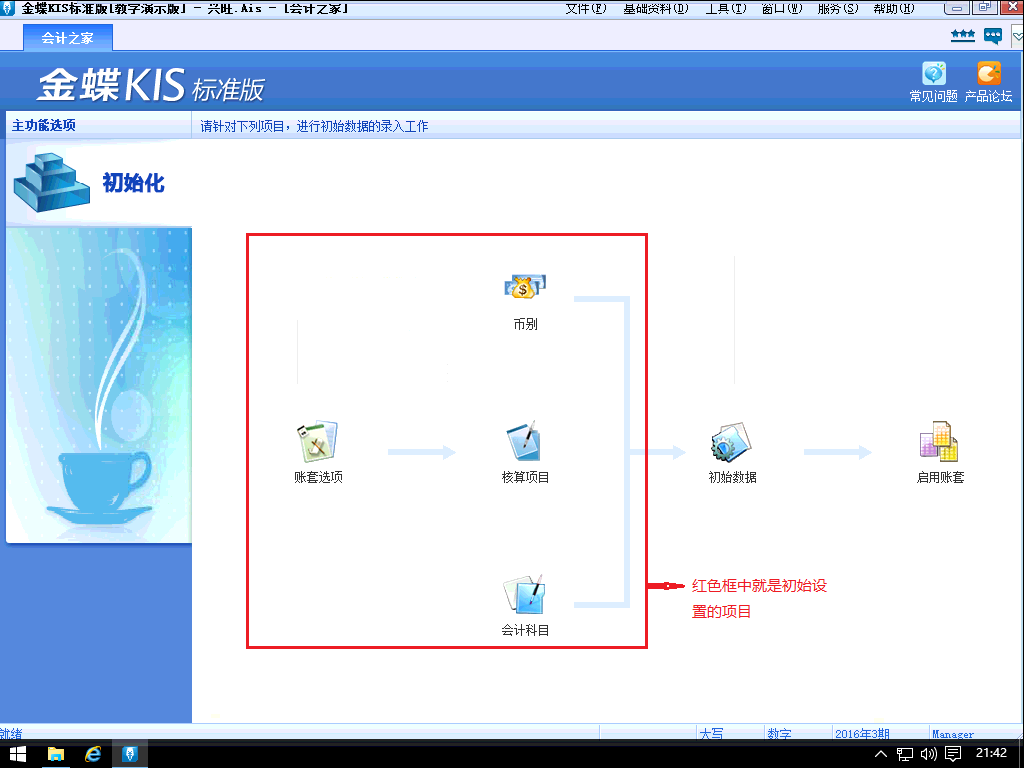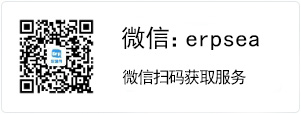D.1.3职员设置
根据表1-3中数据,进行职员设置,具体步骤如下
D.1.3.1在“核算项目”管理窗口,单击“职员”选项卡切换到“职员”管理窗口,在单击右边的“增加”按钮,系统弹出“职员”信息录入窗口,在“代码”中输入“01”,在“姓名”中输入“陈友生”,在“部门”中选择“总经办”,在“职务”栏选择“一般工作人员”
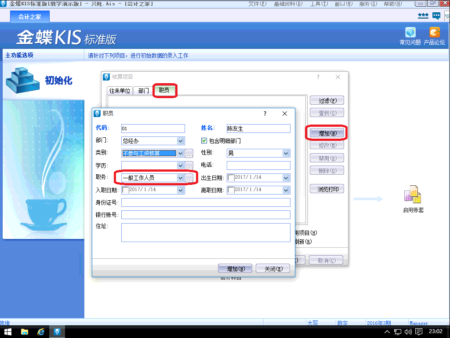
D.1.3.2单击“增加”按钮保存数据,继续输入其余职员资料
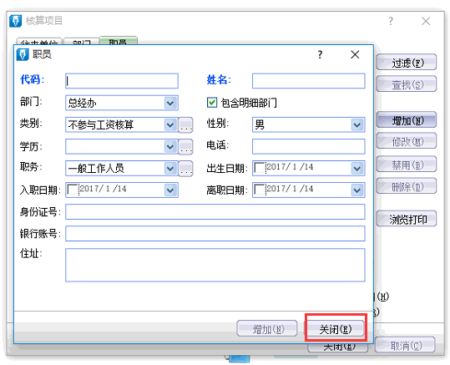
D.1.3.3单击“关闭”按钮,返回“核算项目”窗口,可以查看录入的职员信息
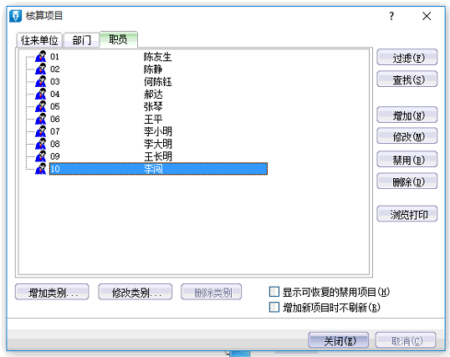
D.1.4.增加核算项目类别
当系统中预设的核算项目类别不能满足详细核算需要时,我们可以通过增加“核算项目”类别的方法,达到财务上多角度的核算目的,根据下表为例,看看核算项目类别如何增加。
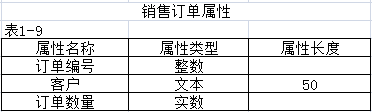
D.1.4.1在“核算项目”管理窗口,单击窗口左下角的“增加类别”按钮,系统弹出如下图
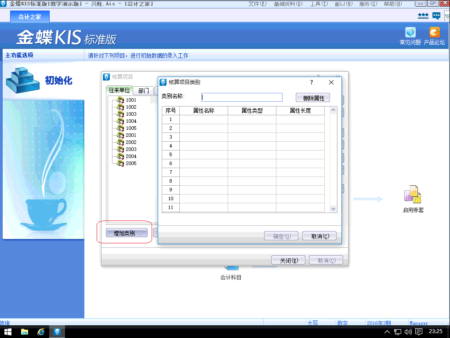
D.1.4.2在系统弹出的“核算项目类别”窗口中,根据表1-9中的数据输入资料
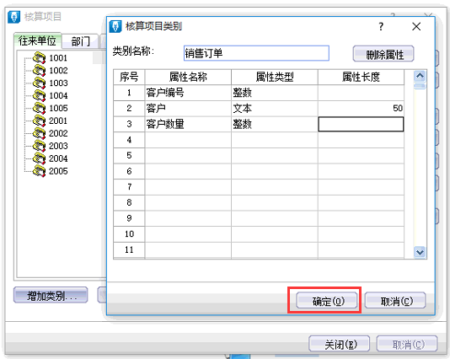
D.1.4.3单击“确定”按钮,返回“核算项目”窗口,这个就可以看到在“核算项目”管理窗口增加了一个“销售订单”类别。
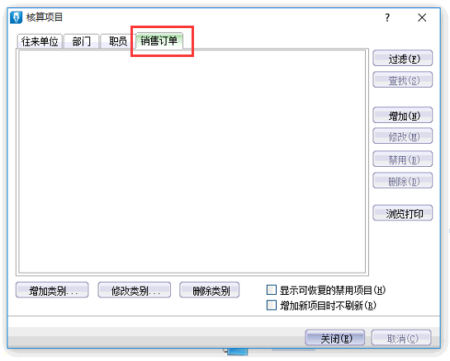
在“核算项目”窗口,我们可以对“核算项目”进行修改和删除操作,在删除时核算项目不能有数据。
“核算项目”管理窗口中,的功能按钮:
过滤:将符合条件的项目筛选出来
查找:将光标定位至符合条件的第一条记录
增加:增加核算项目资料
修改:修改核算项目资料
禁用:对选中的核算项目做禁用标记,在以后的业务中不再使用该项目
删除:删除选中的核算项目
浏览打印:浏览打印所选取的核算类别的数据资料